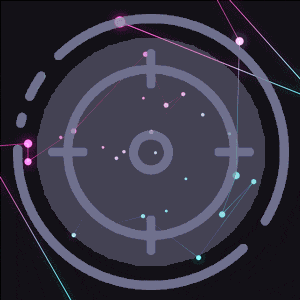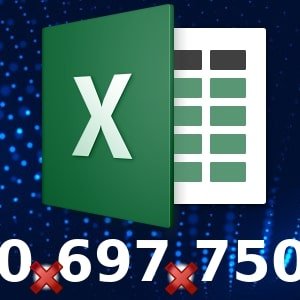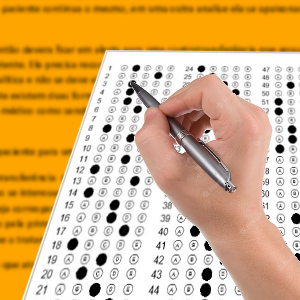Como tirar pontos e traços no excel?
remover pontos e traços excel
Domine a arte da limpeza de dados no Excel: Remova com facilidade pontos e traços para análises mais precisas e eficazes!
O que você vai ver no artigo
- Como tirar pontos e traços no Excel
- Dicas para remover pontos e traços de CPF no Excel
- Melhores métodos para retirar pontuação no Excel
- Tutoriais passo a passo para tirar pontos e traços do CPF no Excel
- Ferramentas de automação para limpar dados no Excel
- Como substituir pontos e traços no Excel sem usar fórmulas
- Formatação de dados no Excel: removendo pontos e traços
- Soluções eficazes para limpeza de dados no Microsoft Excel
- O impacto da limpeza de dados na precisão das análises no Excel
Resposta Direta
Basta selecionar a coluna onde está o CPF e substituir os pontos e traços por nada.
Passo a passo: como remover pontos e traços do CPF no Excel.
- Selecione a coluna onde está o CPF.
- Vá até a aba "Selecionar".
- Depois, clique em "Localizar e Substituir".
- Na caixa de texto, digite o ponto ".".
- Deixe o campo de "Substituir por" vazio.
- Clique em "Substituir todos".
- Isso irá remover todos os pontos da coluna selecionada.
Em seguida, repita o procedimento acima, mas em vez do ponto ".", use o traço "-".
Resposta Completa
Como Remover Pontos e Traços do CPF e outros campos semelhantes no Excel: Guia Rápido e Eficaz
Quando se trabalha com planilhas no Excel, é comum deparar-se com a necessidade de tirar pontos, traços e outras pontuações para manter seus dados limpos e organizados. Neste guia completo, explicaremos diversas maneiras de tirar pontos e traços no Excel, fornecendo soluções para as diferentes situações em que você possa se encontrar.
Por que é Importante Tirar Pontos e Traços no Excel:
Pontos e traços podem ser inseridos acidentalmente ou como parte do formato original dos dados. No entanto, podem tornar a análise e o processamento de informações mais complicados. Portanto, é fundamental saber como removê-los de forma eficaz.
Passo a passo completo
Vamos abordar como fazer isso passo a passo sem formulas e fornecer dicas adicionais para otimizar seu trabalho no Excel.
Passo 1: Selecione a Coluna com os CPFs ou Informações a Limpar
No Excel, a primeira etapa é selecionar a coluna que contém os CPFs ou qualquer outra informação com pontos e traços que você deseja remover. Basta clicar na letra da coluna no topo da planilha.
Passo 2: Acesse a Ferramenta "Localizar e Substituir"
Para acessar a ferramenta "Localizar e Substituir", siga as seguintes etapas:
- Clique na guia "Página Inicial" no topo do Excel.
- Na seção "Edição", clique em "Localizar e Selecionar".
- No menu suspenso, escolha "Substituir".
Passo 3: Remova os Pontos
Agora, vamos remover os pontos. Na caixa de diálogo "Localizar e Substituir", siga as instruções:
- Na caixa "Localizar", digite um ponto (".") sem as aspas.
- Deixe a caixa "Substituir por" vazia, para garantir que os pontos sejam removidos.
- Clique em "Substituir Tudo".
O Excel irá eliminar todos os pontos na coluna selecionada.
Passo 4: Remova os Traços
Para remover os traços, repita o procedimento anterior, mas desta vez substitua o ponto pelo traço ("-") na caixa "Localizar". Deixe a caixa "Substituir por" vazia e clique em "Substituir Tudo". Os traços serão eliminados.
Dicas Adicionais:
- Salve uma Cópia: Antes de realizar qualquer alteração em sua planilha, é uma boa prática salvar uma cópia dela. Assim, você tem um backup em caso de problemas.
- Use Fórmulas: Se você precisar realizar essa tarefa com frequência, pode considerar o uso de fórmulas para automatizá-la. A função SUBSTITUIR no Excel pode ser útil para isso.
Agora, vamos abordar algumas dúvidas comuns dos usuários relacionadas a esse tópico:
1. Como tirar ponto e vírgula no Excel?
Você pode usar o mesmo método descrito acima para remover ponto e vírgula ou qualquer outro caractere especial da sua planilha. Basta inserir o caractere desejado na caixa "Localizar".
2. Como tirar as linhas do Excel?
Para excluir linhas no Excel, selecione a linha que deseja excluir, clique com o botão direito do mouse e escolha "Excluir" no menu de contexto.
3. Como tirar pontos e traços do CNPJ no Excel?
O processo é o mesmo descrito acima, basta aplicá-lo à coluna que contém os CNPJs.
4. Como tirar pontos e traços de números no Excel?
Se você deseja remover pontos e traços de números, siga os mesmos passos, selecionando a coluna que contém esses números.
5. Como remover pontuação no Excel?
O processo para remover qualquer tipo de pontuação é semelhante ao descrito neste guia. Basta ajustar a caixa "Localizar" de acordo com a pontuação que deseja remover.
Dicas Finais
Tirar pontos e traços no Excel é uma habilidade útil para manter suas planilhas organizadas e prontas para análise. Os métodos mencionados acima oferecem soluções para diversas situações, permitindo que você escolha a que melhor se adapta às suas necessidades.
Ao dominar essas técnicas, você pode economizar tempo e tornar a manipulação de dados no Excel mais eficiente, contribuindo para seu sucesso nas tarefas relacionadas a planilhas e análise de dados.
Com este guia abrangente, agora você está pronto para tirar pontos e traços no Excel de forma eficaz e simplificar suas tarefas de processamento de dados. Não deixe que pontuações indesejadas atrapalhem suas análises!
Lembre-se de sempre fazer cópias de segurança antes de realizar alterações significativas em seus dados.
Veja mais em:
Como usar a fórmula SUBSTITUIR para tirar pontos e traços do Excel?
Existe uma maneira de automatizar a limpeza de dados no Excel?
Como evitar a entrada de pontos e traços em células do Excel?